|
||||||||||||||||||||||||||||
| 前のページ 1 2 3 4 次のページ | ||||||||||||||||||||||||||||
| ソース編集機能 | ||||||||||||||||||||||||||||
|
よく行う単調な定型のソース編集作業は、「ソース編集」機能として提供されています。ソース編集機能は、Eclipseのソースメニューや右クリックのコンテキストメニューから実行できます。ここではソース編集機能の中でもよく利用されるものをいくつか紹介します。 |
||||||||||||||||||||||||||||
| GetterおよびSetterの生成 | ||||||||||||||||||||||||||||
|
フィールドからGetterとSetterを自動生成できます。この機能を実行するには、クラスにフィールドを定義した後、Javaエディター上で右クリックから「GetterおよびSetterの生成」を選択します(図4)。次の画面で生成するGetter、Setterを選択し(すべての場合は「すべて選択」)(図5)、「OK」ボタンを押すと、生成完了です(図6)。 |
||||||||||||||||||||||||||||
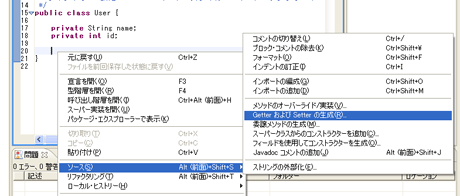 図4:GetterおよびSetterの生成 (画像をクリックすると別ウィンドウに拡大図を表示します) |
||||||||||||||||||||||||||||
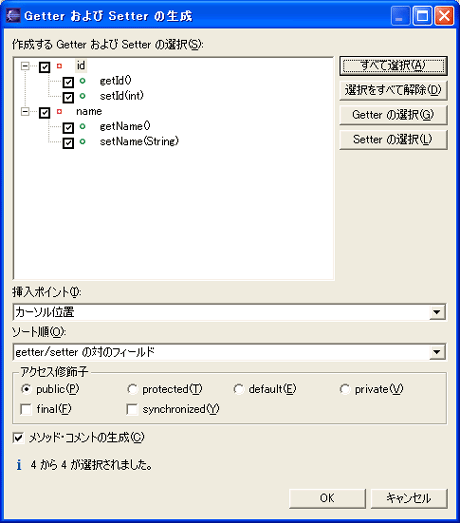 図5:作成するGetterおよびSetterの選択 |
||||||||||||||||||||||||||||
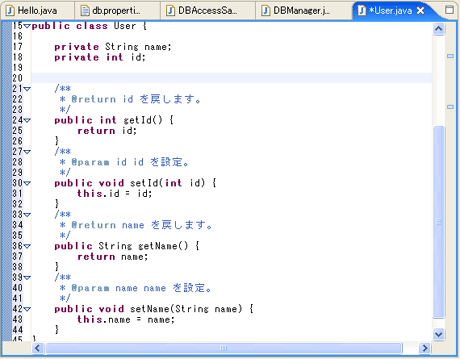 図6:作成したGetterおよびSetter (画像をクリックすると別ウィンドウに拡大図を表示します) |
||||||||||||||||||||||||||||
|
なお、チーム内のコーディング規約で、フィールドは"_"をつける、"m"を付けるといったルールがある場合、Eclipseの設定画面の「Java→コード・スタイル」で設定することにより、コーディング規約に応じたGetter、Setterが生成可能です。 |
||||||||||||||||||||||||||||
| インポートの編成 | ||||||||||||||||||||||||||||
|
使っていないimport宣言や、*のワイルドカードimportを個別のインポート宣言に展開したい場合があります。この場合、「インポートの編成」機能を使うと便利です。インポートの編成は、Javaエディター上で、「右クリック→ソース→インポートの編成」で実行できます(図7)。 |
||||||||||||||||||||||||||||
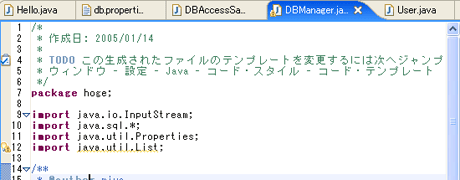 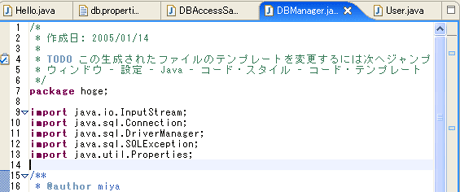 図7:インポートの編成 (各画像をクリックすると別ウィンドウに拡大図を表示します) |
||||||||||||||||||||||||||||
|
インポートの編成(およびソースのフォーマット機能)は、ファイル単位でなく、フォルダ単位で実行できるので、プロジェクト以下の全部のファイルのインポートを編成する、といったことも可能です。これはパッケージ・エクスプローラ上から操作します。また、編成ルールを変更する場合(例えば、パッケージ内で3つ以上のクラスはワイルドカードにする)は、Eclipseの設定画面の「Java→コード・スタイル→インポートの編成」で設定できます。 |
||||||||||||||||||||||||||||
|
前のページ 1 2 3 4 次のページ |
||||||||||||||||||||||||||||
|
|
||||||||||||||||||||||||||||
|
|
||||||||||||||||||||||||||||
|
||||||||||||||||||||||||||||
|
|
||||||||||||||||||||||||||||
|
||||||||||||||||||||||||||||
|
|
||||||||||||||||||||||||||||
|
||||||||||||||||||||||||||||
|
|
||||||||||||||||||||||||||||
|
||||||||||||||||||||||||||||
|
|
||||||||||||||||||||||||||||
|
||||||||||||||||||||||||||||
|
|
||||||||||||||||||||||||||||
|
||||||||||||||||||||||||||||



















